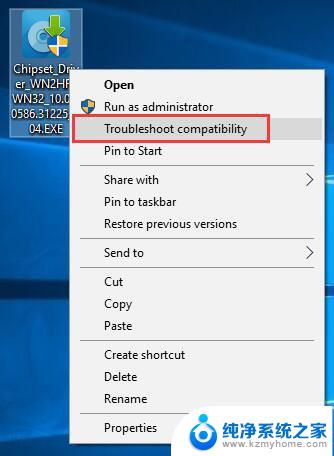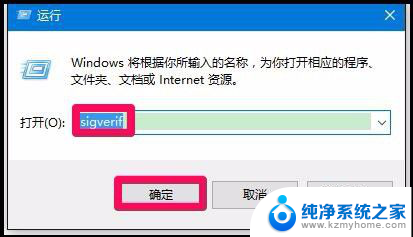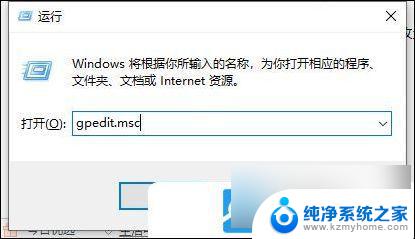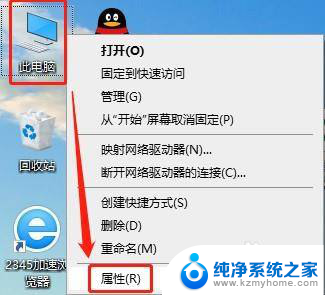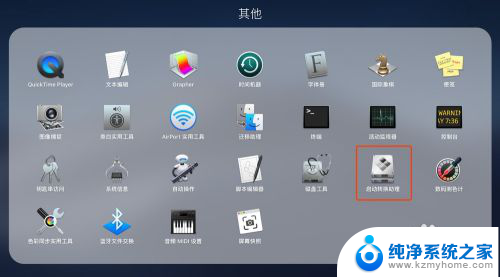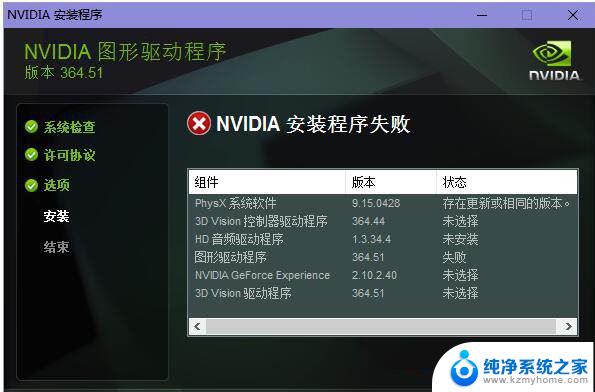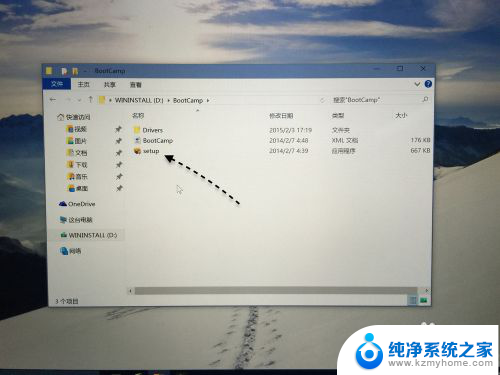win10安装不了驱动程序 Win10系统装不上驱动怎么解决
更新时间:2024-09-27 08:50:36作者:yang
Win10系统是目前最流行的操作系统之一,然而有时候在安装驱动程序时会遇到问题,导致系统装不上驱动,这种情况可能会给用户带来诸多不便,因此解决这个问题显得尤为重要。针对Win10系统装不上驱动的情况,我们可以采取一些方法来解决,比如检查驱动程序的兼容性、更新系统补丁、卸载重新安装驱动等。通过这些方法,可以帮助用户顺利安装驱动程序,保障系统的正常运行。
1、打开运行(Win+R),输入? gpedit.msc 命令,按确定或回车,可以打开本地组策略编辑器;
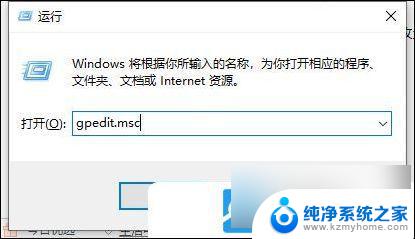
2、本地组策略编辑器窗口,依次展开:用户配置 - 管理模板;
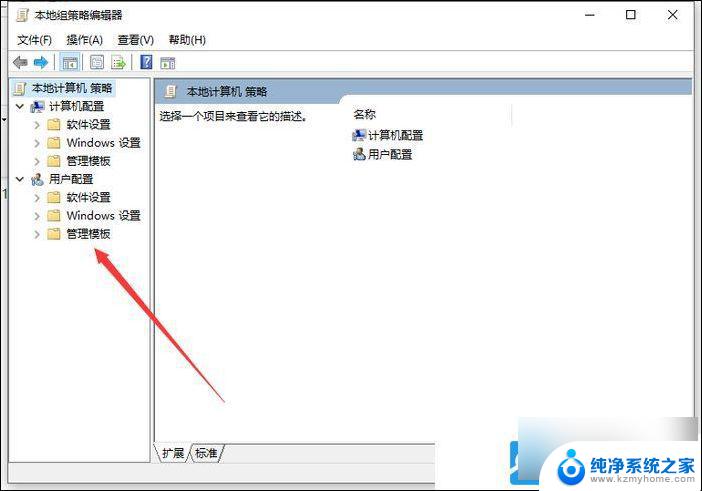
3、接着,在管理模板右侧,找到并双击系统设置;
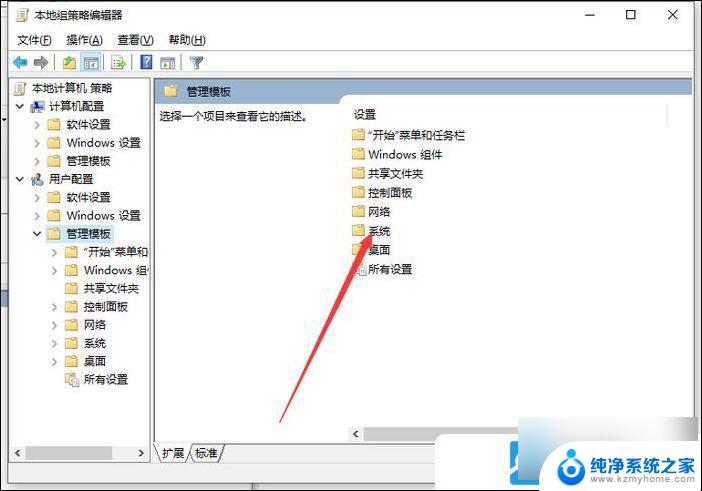
4、双击驱动程序安装设置;
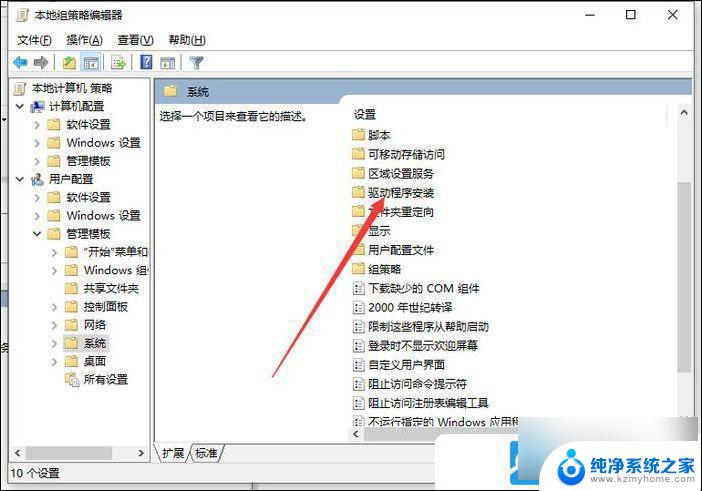
5、双击设备驱动程序的代码签名设置;
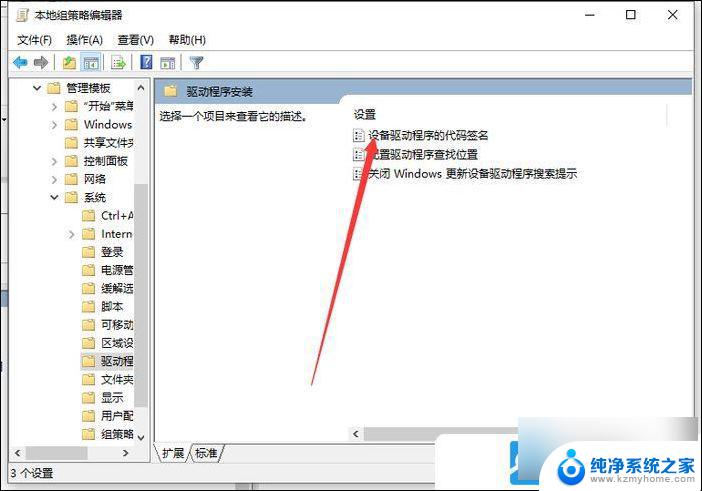
6、 设备驱动程序的代码签名窗口, 将未配置改为已启用。同时Windows 检测一个没有数字签名的驱动程序文件时选择忽略,再点击应用确定;
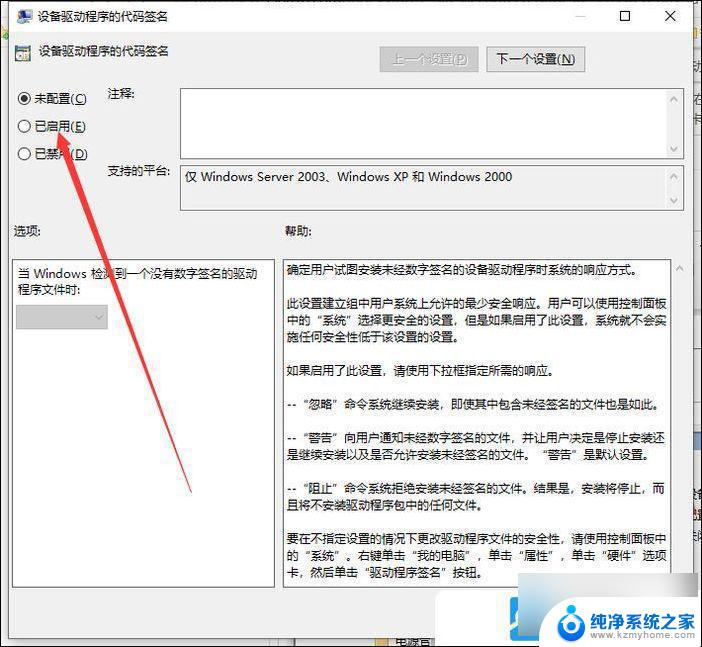
以上就是win10安装不了驱动程序的全部内容,有需要的用户就可以根据小编的步骤进行操作了,希望能够对大家有所帮助。